
Sementara itu, Formatting adalah proses mengatur tampilan teks: mulai dari ukuran font, bold, italic, warna, spasi, perataan teks (left, center, right), hingga jarak antar paragraf. Nah, Styles adalah cara cepat buat menerapkan format-format ini secara otomatis dan konsisten ke seluruh dokumen. Dengan Styles, kamu bisa:
- Bikin struktur dokumen lebih jelas
- Otomatisasi daftar isi
- Gampang ganti tampilan seluruh dokumen hanya dengan ubah satu style
- Hemat waktu saat revisi
Bayangin kalau kamu nulis skripsi atau laporan panjang. Gak perlu lagi ubah satu-satu heading-nya kalau tiba-tiba dosen atau atasan minta ukuran font di ganti. Tinggal edit Style-nya, dan semua langsung berubah serempak.
Daftar isi:
Langkah-Langkah Menggunakan Styles di Word
Sekarang, mari kita bahas gimana cara pakai Styles di Word dengan langkah yang gampang di ikuti: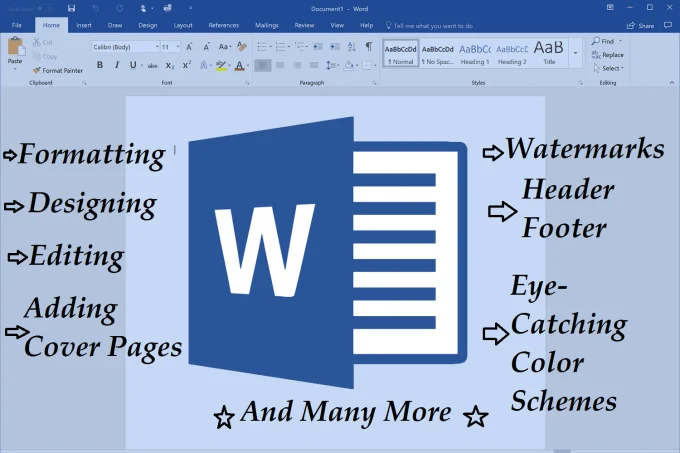
1. Pilih Teks yang Mau Diformat
Blok teks yang kamu ingin ubah, misalnya judul bab atau subjudul.
2. Buka Tab “Home”
Di bagian atas Word, klik tab “Home”. Di sana kamu akan lihat bagian yang namanya Styles — biasanya deretan pilihan seperti Normal, Heading 1, Heading 2, dan lain-lain.
3. Klik Style yang Diinginkan
Kalau kamu lagi blok judul, klik “Heading 1”. Kalau subjudul, bisa pilih “Heading 2”, dan seterusnya. Untuk paragraf biasa, pakai “Normal”.
4. Kustomisasi Style (Kalau Mau)
Klik kanan pada Style, lalu pilih “Modify”. Di sini kamu bisa atur:
- Jenis dan ukuran font
- Warna
- Bold, italic, underline
- Spasi antar paragraf
- Perataan teks (left, justify, dsb)
- Kalau kamu centang “New documents based on this template”, pengaturan itu akan otomatis kepakai untuk dokumen baru juga. Berguna banget kalau kamu sering pakai format yang sama.
5. Gunakan Secara Konsisten
Pastikan kamu pakai Style yang sama untuk elemen yang sama. Misalnya, semua judul bab pakai “Heading 1”, semua subjudul pakai “Heading 2”. Ini penting banget kalau kamu mau bikin Daftar Isi Otomatis di Word nantinya.
Tips dan Manfaat Menggunakan Styles dan Formatting dengan Maksimal
Pakai Styles bukan cuma soal rapi-rapi aja. Kalau kamu paham cara kerjanya, Styles bisa bantu kamu kerja lebih efisien dan hasil akhir dokumen juga lebih profesional. Berikut beberapa tips dan manfaat pentingnya:











